3DMAX斷面Loft讓線變成立體的水管
3DMAX斷面Loft可以建立一些水管之類的,首先你必須建立兩個物件,一個平面的圓形在地上,然後在側視圖在建立一條線,因為等一下會用到這兩個,大致上會像是這個樣子,不會兩個物件都在同一個平面上喔,馬上就知道怎麼快速變成像是管子之類的路徑。
這邊你要先選擇線段,很重要,一定要先選擇線段,然後再到Compound Objects面板裡面有個Loft,之後在下面的屬性欄位有ㄧ個Get Shape,這邊直接去點擊圓圈圈,就會用這個圓形直接套用到整條線上,是不是很簡單呢。
如果到這個圓形的Modify面板,調整這個半徑Radius,這個新產生出來的模型也會一起跟著調整,所以這個圓形不要刪除掉喔,之後編輯也許還是會用到的。
可以把模型移動走開,你會發現這個線還在,但是也不要刪除,如果用點的指令Fillet倒圓角,其實這個模型也是有變化的,所以可以把這兩個物件移動位置,渲染也渲染不出來線段,所以只要移動到外面就可以了。
產生出來的這個物件,如果圓角覺得不夠圓滑,可以調整面數,你會在下面的屬性欄位找到一個Path Steps,這邊去調整高一點的面數,如果你看不到物件的線段,你可以按下F4,這樣就會顯示出來了。
還有ㄧ個很強大的功能,其實不只可以用一個物件而已,這邊可以用很多個物件,首先要建立平面的多個形狀,像是星星、菱形、多邊形,在繪製一條線段,就是跟剛剛一樣,不過這次是很多個。
在這邊就可以先去抓取第一個形狀就是圓形,到這邊其實都跟上面一樣對吧,不過厲害的就在下面囉,所以要繼續看下去。
當你按下F3就可以只顯示線段,在這邊你會注意到有ㄧ個黃黃的點,然後調整Path可以調整這個黃色點的位置。
這邊調整Path到25的意思就是,整條線25%的長度,那個點會停在那邊,之後全部變成你要Get Shape的形狀。
之後再調整到60的地方,在Get Shape長方形,就會變成從25到60的地方,會轉換成長方形,就產生了這樣子的形狀。
接下來尾巴的地方就是100囉,然後在去Get Shape星星的形狀,這樣就會變成60到100的地方會轉換成星星,也就可以產生多段的變形了。
觀看更多
3D軟體–>3DMAX教學

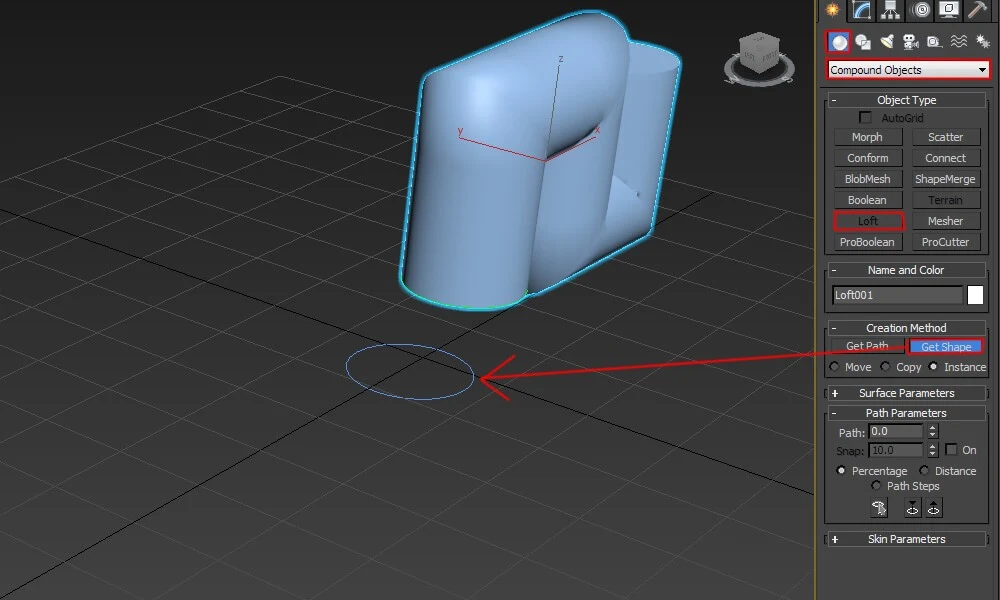












留言
張貼留言